Returnil虛擬影子系統商務版是一款用于保護我們電腦操作系統的軟件,安裝Returnil影子系統后即可保護任意多個分區,提供密碼保護,防止不被授權的人擅自修改。有了這款Returnil虛擬影子系統商務版我們的電腦就像是一個虛擬的操作系統,不管做什么修改電腦只要一重啟就會變會原來的樣子!
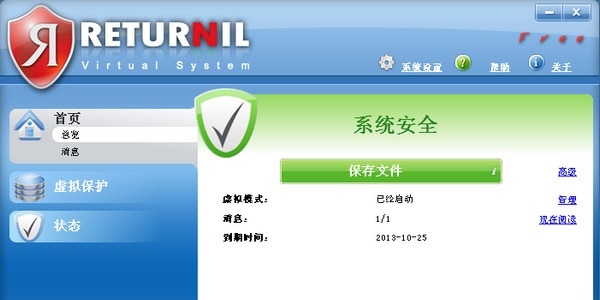
Returnil虛擬影子系統商務版安裝步驟
1、在本網站下載Returnil虛擬影子系統安裝包,雙擊打開下載的.exe文件,進入軟件安裝界面。
2、選擇安裝位置界面,我們可以選擇默認安裝,直接點擊界面下方的下一步,軟件會默認安裝到系統C盤中。或者點擊瀏覽選擇合適的安裝位置后再點擊下一步。
3、軟件正在安裝中,我們耐心等待安裝進度條完成就可以了。
4、Returnil虛擬影子系統軟件安裝完畢。
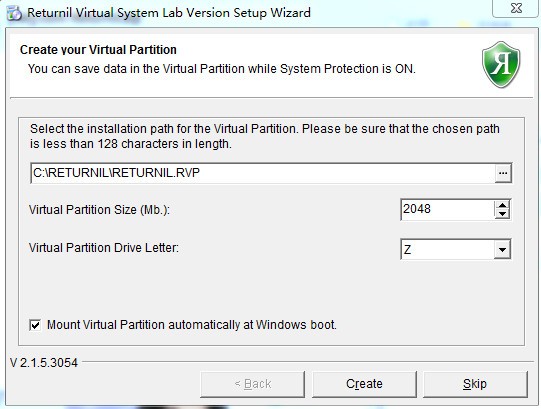
Returnil虛擬影子系統商務版使用說明
1、單一影子模式
單一影子模式是一種只保護Windows操作系統的使用模式,它僅為操作系統所在分區創建虛擬化影像,而非系統分區在單一影子模式下則保持正常模式狀態。這是一種安全和便利兼顧的使用模式,即可以保障Windows系統的安全,又可以將影子模式下創建的文檔保存到非系統分區。在單一影子模式下,通過文件夾遷移功能,可以將原來默認保存于系統分區內的桌面、我的文檔、收藏夾和Outlook郵件遷移到非系統分區保存。這樣可以讓用戶在不改變電腦使用習慣的前提下,切換到一個更安全的虛擬平臺上工作。
2、完全影子模式
與單一影子模式比較,完全影子模式將會對本機內所有硬盤分區創建影子。當退出完全影子模式時,任何對本機內硬盤分區的更改將會消失。在完全影子模式下,可以將有用的文件儲存至閃存或者移動磁盤內。
3、正常模式
相對于影子模式我們把原來的正常的系統叫做正常模式。正常模式就是你正常的系統,你想要修改系統設置、安裝新軟件,就到正常模式下去做就可以了。
4、進入影子模式
進入影子模式有兩種方法。
方法一: 當系統的啟動菜單出現時,可以按鍵盤上的上下鍵來選擇不同的啟動項,選擇“單一影子模式”或者“完全影子模式”,然后按回車鍵(Enter),進入影子系統的保護之中。
方法二:選擇正常模式,進入系統之后,打開影子系統軟件界面,在模式選擇中點擊“單一影子模式”或者“完全影子模式”右側的“進入”按鈕,待全屏水波動畫結束之后就進入了影子系統的保護之中(啟動影子模式時的水波效果可以在提醒設置中取消)。
5、退出影子模式
有三種方法退出影子模式:
1) 打開影子系統,在模式選擇中點擊“正常模式” 右側的“進入”按鈕,影子系統將提示您輸入正常模式密碼,輸入密碼后按確定按鈕,計算機將重啟,然后自動進入正常模式。如果您沒有設置正常模式密碼,那么就不用輸入密碼,直接按確定按鈕,計算機也將重啟,然后自動進入正常模式。
2)點擊開始菜單,點擊關機,然后選擇重新啟動或者關閉你的電腦來退出影子模式。
3)右鍵點擊桌面右下角系統托盤區的影子系統圖標,然后選擇“退出影子模式”,影子系統會再次詢問您是需要重啟還是關閉計算機。如果您在影子系統控制臺的提醒設置里將“計算機重啟或關機時提醒我”這個選項關閉了,那么在您右鍵點擊系統托盤區的影子系統圖標并選擇“退出影子模式”后,計算機會自動重啟。
Returnil虛擬影子系統商務版特色
1、不占用系統CPU資源,造成系統卡頓。
2、不用常常更新360病毒庫。
3、可以創建運行內存虛擬或硬盤虛擬方式。
4、不容易對安裝文件導致錯殺。
5、Returnil影子系統支持多系統分區維護。
6、支持FAT32,支持NTFS,支持超出2TB的電腦硬盤。
7、Returnil影子系統支持密碼設置。
8、支持遠程控制的多客戶機管理方法。
9、支持遠程控制客戶機顯示屏操縱。
10、支持驅動防火墻,可防一切機器人。
11、Returnil影子系統支持獨特文件目錄清除不維護。
12、一鍵進到保護模式,不用重新啟動。
13、支持保護模式下儲存所有的改動。
以上便是WinWin7下載站給大家分享介紹的Returnil虛擬影子系統商務版。
上一篇:青青島論壇發帖機
下一篇:Autoruns系統管理工具




 360解壓縮軟件2023
360解壓縮軟件2023 看圖王2345下載|2345看圖王電腦版 v10.9官方免費版
看圖王2345下載|2345看圖王電腦版 v10.9官方免費版 WPS Office 2019免費辦公軟件
WPS Office 2019免費辦公軟件 QQ瀏覽器2023 v11.5綠色版精簡版(去廣告純凈版)
QQ瀏覽器2023 v11.5綠色版精簡版(去廣告純凈版) 下載酷我音樂盒2023
下載酷我音樂盒2023 酷狗音樂播放器|酷狗音樂下載安裝 V2023官方版
酷狗音樂播放器|酷狗音樂下載安裝 V2023官方版 360驅動大師離線版|360驅動大師網卡版官方下載 v2023
360驅動大師離線版|360驅動大師網卡版官方下載 v2023 【360極速瀏覽器】 360瀏覽器極速版(360急速瀏覽器) V2023正式版
【360極速瀏覽器】 360瀏覽器極速版(360急速瀏覽器) V2023正式版 【360瀏覽器】360安全瀏覽器下載 官方免費版2023 v14.1.1012.0
【360瀏覽器】360安全瀏覽器下載 官方免費版2023 v14.1.1012.0 【優酷下載】優酷播放器_優酷客戶端 2019官方最新版
【優酷下載】優酷播放器_優酷客戶端 2019官方最新版 騰訊視頻播放器2023官方版
騰訊視頻播放器2023官方版 【下載愛奇藝播放器】愛奇藝視頻播放器電腦版 2022官方版
【下載愛奇藝播放器】愛奇藝視頻播放器電腦版 2022官方版 2345加速瀏覽器(安全版) V10.27.0官方最新版
2345加速瀏覽器(安全版) V10.27.0官方最新版 【QQ電腦管家】騰訊電腦管家官方最新版 2024
【QQ電腦管家】騰訊電腦管家官方最新版 2024 360安全衛士下載【360衛士官方最新版】2023_v14.0
360安全衛士下載【360衛士官方最新版】2023_v14.0